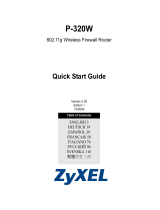DEUTSCH
28
Problembeseitigung
1 Wenn Sie mit dem Internet Explorer bei Windows XP oder Windows Server 2003 nicht auf den Web-
Konfigurator zugreifen können, stellen Sie sicher, dass alle Pop-Up-Fenster, JavaScripts und Java-
Einstellungen zugelassen werden, oder dass die Einstellungen für die Internetsicherheit im Internet
Explorer unter der Einstellung Hoch liegen (klicken Sie beim Internet Explorer auf Extras >
Internetoptionen > Sicherheit > Stufe anpassen...). Weitere Informationen dazu finden Sie im Anhang des
Benutzerhandbuchs.
2 Wenn Sie keine Verbindung zum Internet herstellen können, während der Computer an den LAN-
Anschluss angeschlossen ist, führen Sie die folgenden Schritte aus.
A) Prüfen Sie die LEDs auf dem Gerät. Wenn sie von der Beschreibung in Abschnitt 1 abweichen, prüfen Sie
noch einmal die Verbindungen. Wenn die LEDs immer noch nicht übereinstimmen, schalten Sie das
Gerät aus und nach einigen Sekunden wieder ein.
B) Führen Sie noch einmal die Schritte aus Abschnitt 3 aus. Stellen Sie sicher, dass Sie die richtigen Daten
eingegeben haben. Z. B. müssen der Benutzername und das Kennwort des Kontos richtig eingegeben
worden sein. Wenden Sie sich an Ihren Internetdienstanbieter, wenn Sie nicht sicher sind, welche Art
der Verschlüsselung er verwendet.
C) Wenn Sie ein neues Internetkonto verwenden, prüfen Sie, ob es aktiv ist.
D) Wenn das Problem weiterhin bestehen bleibt, lesen im Benutzerhandbuch unter Problembeseitigung
nach.
3 Wenn der USB-Drucker, der an dem P-335 Plus angeschlossen ist, nichts druckt, führen Sie die folgenden
Schritte aus.
A) Prüfen Sie, ob der Druckservertreiber auf dem Computer installiert ist; siehe Abschnitt 4.
B) Stellen Sie sicher, dass der USB-Drucker eingeschaltet ist und richtig arbeitet.
C) Prüfen Sie die Verbindungen des USB-Kabels.
Einrichten der IP-Adresse des Computers
In diesem Abschnitt wird beschrieben, wie Sie Ihren Computer einrichten müssen, damit er bei Windows
2000, Windows NT und Windows XP eine IP-Adresse empfangen kann. Nur auf diese Weise kann Ihr
Computer mit dem P-335 Plus kommunizieren. Im Benutzerhandbuch finden Sie zusätzliche Informationen zur
Konfiguration der IP-Adresse für andere Windows und Macintosh Betriebssysteme.
1 Klicken Sie bei Windows XP auf Start, Systemsteuerung.
Klicken Sie bei Windows 2000/NT auf Start, Einstellungen, Systemsteuerung.
2 Klicken Sie bei Windows XP auf Netzwerkverbindungen.
Klicken Sie bei Windows 2000/NT auf Netzwerk und DFÜ-Verbindungen.